Envie de vivre une expérience hors du commun, de s'évader en hauteur et de partager des moments inoubliables en famille ou entre amis ? Découvrez les meilleurs parcs accrobranches de France qui offrent des sensations fortes, des panoramas exceptionnels et des activités adaptées à tous les niveaux. Laissez-vous tenter par ces aventures perchées, où la nature et les défis vous attendent !
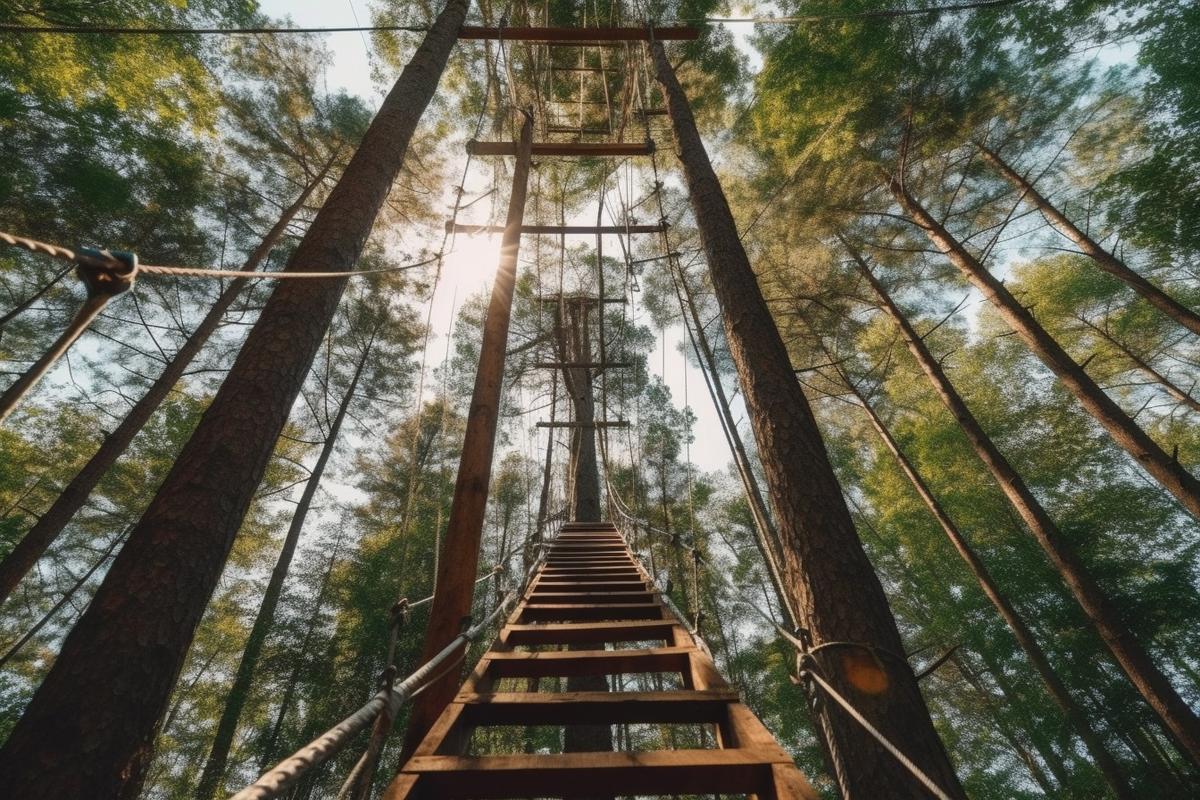
Quels sont les parcs accrobranches incontournables en Ardèche et Vendée ?
Le parc Accroche-toi aux branches à Vallon-Pont-d'Arc (Ardèche) est l'endroit idéal pour vivre des sensations uniques. Avec ses tyroliennes, ponts de singe et sauts de Tarzan, il offre une expérience inédite en Ardèche. De son côté, O'Fun Park - Indian Forest à Moutiers-les-Mauxfaits (Vendée) est le plus grand parc d'aventures de France. Il propose une grande diversité de parcours et des panoramas à couper le souffle.
Quel parc propose le plus grand parcours de filets suspendus au monde ?
Le Parc d'Olhain à Maisnil-lès-Ruitz (Pas-de-Calais) détient ce record avec le plus grand parcours de filets suspendus au monde. Ce parc offre des trampolines, des passerelles et des ponts de singe pour une expérience unique en son genre. N'hésitez pas à venir découvrir ces installations hors du commun !
Comment vivre une aventure accrobranche sur une réplique de frégate ?
Direction l'Accro-Mâts de l'Arsenal de Rochefort (Charente-Maritime) pour vivre cette expérience unique. Situé sur la réplique de la frégate de l'Hermione, ce parc d'accrobranches offre la possibilité de grimper aux cordages et de profiter d'une vue imprenable sur le marais et la ville de Rochefort.
Quel parc est idéal pour les enfants et les balades à poneys ?
Le Parc Aventure Floreval à Bruyères-le-Châtel (Essonne) est l'endroit rêvé pour les enfants. Il propose des parcours adaptés à tous les profils d'aventuriers et offre la possibilité de faire des balades à poneys. Un cadre idyllique pour passer une journée en famille.
Quel parc accrobranche offre une vue sur le mont Ventoux ?
Le Parc Ventoux Aventure à Mormoiron (Vaucluse) est le plus grand parc accrobranche du Vaucluse. Avec ses parcours originaux et une arrivée à 20 mètres de hauteur, il offre une vue époustouflante sur le mont Ventoux. Une expérience à ne pas manquer pour les amoureux de la nature et des sensations fortes.
Comment vivre la légende de Robin des Bois en accrobranche ?
Sherwood Parc (Oise) est le lieu idéal pour cela. Ce parc célèbre la légende de Robin des Bois avec 370 ateliers perchés, dont certains à 20 mètres du sol. Il propose également des activités telles que le paintball, le tir à l'arc et les promenades dans le labyrinthe. Un parc complet pour une journée riche en aventures.
La sécurité avant tout : des équipements et encadrements adaptés
Dans tous les parcs accrobranches que nous avons évoqués, la sécurité est une priorité. Les parcours sont régulièrement contrôlés pour garantir leur fiabilité, et les équipements fournis (casques, baudriers, gants) sont aux normes en vigueur. De plus, le personnel encadrant est formé aux techniques de secours et d'aide en hauteur, afin de pouvoir intervenir rapidement en cas de besoin. Ainsi, vous pourrez profiter pleinement de votre journée en toute sérénité.
Il est également important de rappeler que chaque parc propose des parcours adaptés à différents niveaux de difficulté. Vous pourrez donc choisir celui qui convient le mieux à vos capacités et à celles de vos accompagnants. N'hésitez pas à demander conseil auprès du personnel du parc, qui se fera un plaisir de vous orienter vers les activités les plus adaptées à votre niveau.

Favoriser l'éco-responsabilité
Les parcs accrobranches mettent un point d'honneur à préserver l'environnement dans lequel ils s'inscrivent. Cela passe notamment par une gestion responsable des arbres et une sensibilisation des visiteurs aux enjeux écologiques. Vous pouvez donc pratiquer ces activités avec la conscience tranquille, en sachant que vous contribuez au respect de la nature.
Des offres promotionnelles pour un maximum de plaisir
Pour rendre l'expérience encore plus attractive, certains parcs proposent régulièrement des offres promotionnelles, notamment pour les groupes ou pour les familles. Pour découvrir ces opportunités, n'hésitez pas à visiter le site de Océanile, ou à suivre leurs réseaux sociaux, afin d'être informé des dernières réductions et de planifier votre visite en profitant des meilleurs tarifs.
La convivialité au cœur de l'expérience
Enfin, les parcs accrobranches sont des lieux de partage et de convivialité par excellence. Ils offrent un cadre idéal pour se retrouver en famille ou entre amis et créer des souvenirs mémorables. Entre rires, défis et sensations fortes, vous repartirez avec des étoiles plein les yeux et l'envie de revenir très vite.
Saut en parachute en hauteur : une expérience pour combattre sa phobie
En plus des aventures en accrobranche, pour ceux qui cherchent à pousser l'adrénaline à son apogée, le saut en parachute en hauteur offre une expérience inégalée. Imaginez-vous sauter d'un avion, à plusieurs milliers de mètres d'altitude, et ressentir une liberté absolue en planant dans les airs. C'est une occasion unique de voir le monde sous un nouvel angle, avec des panoramas à couper le souffle et une montée d'adrénaline garantie. Chaque saut est encadré par des professionnels expérimentés pour assurer une sécurité maximale. Osez franchir le pas et vivez une aventure qui restera gravée dans votre mémoire !
À la découverte des meilleurs accrobranches de France : une aventure inoubliable
Vous l'aurez compris, les parcs accrobranches que nous avons sélectionnés offrent une expérience unique et riche en émotions. Que vous soyez débutant ou confirmé, seul ou accompagné, vous trouverez forcément votre bonheur parmi ces sites d'exception. Alors n'attendez plus et partez à la conquête des cimes pour vivre une aventure inoubliable !